So überprüfen und entfernen Sie autorisierte Apps auf Instagram
Android Tipps & Tricks / / August 05, 2021
Die Präsenz in sozialen Medien ist gut, um mit unbekannten Personen in Kontakt zu treten und unsere Reichweite zu vergrößern. In der Tat ist es eines der besten Medien, um über einen neuen Horizont zu expandieren, wenn Sie geschäftlich tätig sind, zum Beispiel Instagram. Darüber hinaus erhalten kreative Menschen mithilfe von Social-Media-Plattformen ihre gebührende Bekanntheit. Dies hat jedoch einen massiven Nachteil. Übermäßige Nutzung und Eingabe personenbezogener Daten sind leicht zugänglich, sodass Sie anfällig für Hacks und andere gefährliche Bedrohungen sind. Vielleicht kennen Sie den berühmten Fall von Cambridge Analytica, bei dem 87 Millionen Facebook-Nutzer ihre Kontoinformationen illegal abgebaut haben.
In diesem Beitrag erfahren Sie, wie Sie autorisierte oder sogar nicht autorisierte Apps auf Instagram überprüfen und entfernen. Möglicherweise haben Sie bestimmte Apps mit Ihrem Instagram-Konto verknüpft, das Sie in der Vergangenheit nicht mehr verwenden. Dies birgt jedoch gewisse enorme Risiken. Es ist also besser, diese Apps von Ihrem Instagram-Konto zu entfernen. Kommen wir also ohne weiteres direkt zum Artikel selbst:
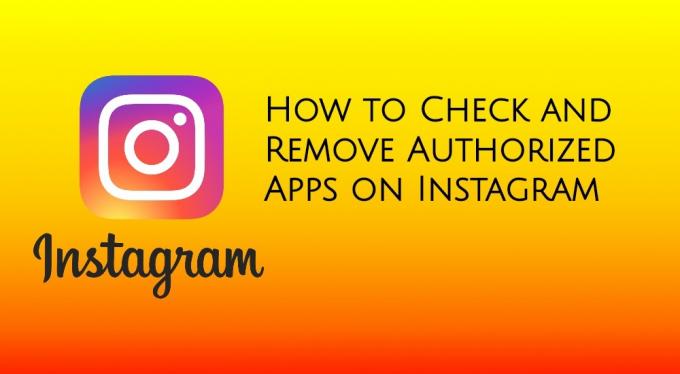
So überprüfen und entfernen Sie autorisierte Apps auf Instagram
Wir zeigen Ihnen die Schritte zum Überprüfen und Entfernen autorisierter Apps auf Instagram auf Ihrem Smartphone oder PC. Da jedoch die Mehrheit der Instagram-Nutzer wahrscheinlich über ein Smartphone auf ihre Instagram-Konten zugreift, beginnen wir mit der mobilen App.
Auf der mobilen App
- Zunächst müssen Sie auf tippen Profilbild in der unteren rechten Ecke Ihrer Instagram-Anwendung.
- Tippen Sie auf Hamburger Menü Symbol, um auf weitere Profiloptionen zuzugreifen.
- Klicken Sie nun auf die Einstellungen.
- Wählen aus Sicherheit von dem die Einstellungen Speisekarte.
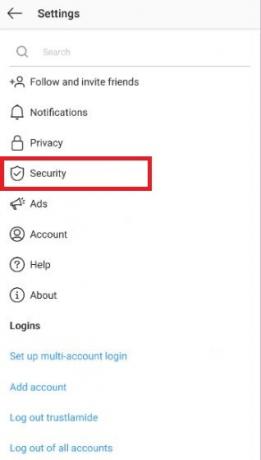
- Gehen Sie jetzt zu „Apps und Websites"Was Sie unter"Daten und Verlauf' Möglichkeit.
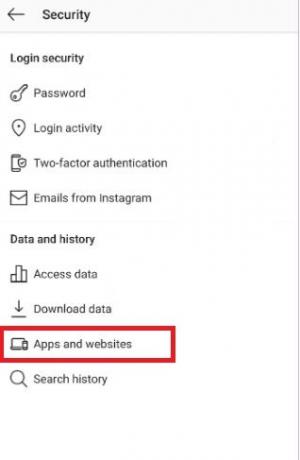
- Klicke auf Aktiv.
- Dadurch werden Ihnen alle Anwendungen angezeigt, die derzeit autorisierten Zugriff auf Ihr Instagram-Konto haben.
- Suchen Sie die Anwendung, der Sie nicht mehr vertrauen. Tippen Sie darauf, um den Zugriff zu entfernen.
- Ein Dialogfeld wird auf dem Bildschirm angezeigt und Sie tippen auf Entfernen bestätigen.
- Das ist es!
Auf PC / Desktop
- Melden Sie sich von einem beliebigen Browser aus bei Ihrem Instagram-Konto an.
- Tippen Sie auf Ihre Profil Symbol, um zu Ihrer Instagram-Profilseite zu gelangen.
- Tippen Sie nun auf Ihrer Konto- / Profilseite auf das Zahnradsymbol.
- Sie müssen auf tippen Apps und Websites im Popup-Menü.
- Hier sehen Sie die Liste der Apps, die autorisierten Zugriff auf Ihr Konto haben.
- Um die App aus Ihrem Konto zu entfernen, klicken Sie einfach auf die Schaltfläche Entfernen direkt unter der App.
Also, da hast du es von meiner Seite in diesem Beitrag. Ich hoffe euch hat dieser Beitrag gefallen und ihr könntet die autorisierte und nicht autorisierte Anwendung von eurem Instagram-Account einschränken. Lassen Sie uns in den Kommentaren unten wissen, wenn Sie auf Probleme stoßen. Bis zum nächsten Beitrag… Prost!
Ein von Six Sigma und Google zertifizierter digitaler Vermarkter, der als Analyst für ein Top-MNC arbeitete. Ein Technik- und Automobil-Enthusiast, der gerne schreibt, Gitarre spielt, reist, Fahrrad fährt und sich entspannt. Unternehmer und Blogger.

![So installieren Sie Stock ROM auf SPC L51 Pro [Firmware-Datei / Unbrick]](/f/5db158e358c27b6a1a7dc1e18f6f9d9a.jpg?width=288&height=384)

